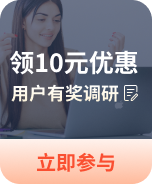
发布时间:2024-07-01 09: 00: 00
品牌型号:MacBook Air
系统:Mac Mojave系统
软件版本:Parallels Desktop 19
对于不熟悉虚拟机系统的人来说,使用虚拟机首先遇到的难题是怎么安装虚拟机。实际上,对于PD软件用户来说,Mac安装PD虚拟机的方法简单而易用。PD既提供了操作系统的下载链接,也提供浅显易懂的安装向导功能,大家可以放心使用。本文会给大家具体介绍Mac安装PD虚拟机的方法,Mac安装PD虚拟机闪退的相关内容,帮助大家更好地理解操作。
一、Mac安装PD虚拟机的方法
开始使用虚拟机的第一步,当然是要先安装虚拟机系统。只有创建了虚拟机系统,才能打开使用系统环境。但对于初学者来说,“创建”这个操作本身就已经有难度了,如何获取操作系统安装包?如何将操作系统安装为虚拟机?这些都让初学者感到烦恼。
如果要解决这些烦恼,用PD虚拟机就对了。PD虚拟机既提供了操作系统的官方来源链接,也配置了安装向导帮助用户简单、快速地创建虚拟机。因此,即使对于初次接触虚拟机概念的人来说,PD虚拟机的安装也是很简单的。
对于常规的PD虚拟机安装,可选择点击操作系统的下载链接,进行安装包的下载与安装;或者导入已下载或已有的镜像文件进行安装。

如果是使用镜像文件安装PD虚拟机,如图2所示,PD会自动搜索Mac电脑内包含的镜像文件,操作起来很方便。
当然,如果电脑内的镜像文件比较多,也可以点击下方的“手动选择”按钮,手动打开文件所在的目录导入。

导入镜像文件后,如图3所示,再进行PD虚拟机的命名以及保存目录的设置,即可开始虚拟机系统的安装。

除了以上两种常规方法外,如果Mac系统已经安装了Boot Camp双系统,也可以直接使用Boot Camp的数据创建虚拟机系统。
由于Boot Camp中有现成的系统数据,因此,其安装过程会很简单快速。对于使用双系统的人,不妨利用该功能体验一下虚拟机的无重启式跨系统协作功能。

二、Mac安装PD虚拟机闪退
上述主要讲述了PD虚拟机的安装方法。如果Mac安装PD虚拟机出现闪退,是什么原因导致的?该怎么解决?
1.PD版本不兼容或过旧
安装后的PD虚拟机出现闪退,首先要排查一下PD软件的版本问题。
如果是版本过旧,建议升级到PD19版本;如果是使用了不明来源的软件安装包,建议立刻卸载并前往麦软PD中文网站( https://pd.mairuan.com/xiazai.html)下载官方正版软件。

2.Mac系统资源不足
PD虚拟机系统需要与Mac原生系统共享资源。如果Mac正在运行对资源占用比较高的应用程序,或者同时创建并运行了多个虚拟机系统,都会影响到整体资源的分配。
在Mac系统资源不足的情况下,容易造成部分虚拟机的闪退。建议暂时关闭耗能高的应用或删除、关闭一些不需要的虚拟机。

另外,也建议大家定期进行PD虚拟机的磁盘空间回收。如图7所示,激活虚拟机窗口后,点击文件菜单,选择“释放磁盘空间”,可进行一些快照的清理。
或使用CleanMyMac等专业系统清理软件进行垃圾文件的清理以及系统的优化。

3.虚拟机系统出现故障
如果是安装或使用过程中的错误操作导致虚拟机出现故障,建议卸载后重装。PD虚拟机卸载时可选择保留数据,当重新安装时,可以重新加载数据,安装速度会更快。不过安全起见,对于重要的数据,建议卸载前先备份。
PD虚拟机的卸载很简单,如图8所示,打开PD软件的控制中心,右击目标虚拟机目录,选择删除即可。

三、小结
以上就是Mac安装PD虚拟机的方法,Mac安装PD虚拟机闪退的相关内容。PD虚拟机提供了官方安装包下载直装、导入镜像文件安装、利用已有Boot Camp数据创建的方法进行虚拟机的安装。无论是何种方法,操作起来都简单快捷,对于初学者来说都不难。如果您担心无法驾驭虚拟机系统,不妨尝试一下PD这款软件,试用版可以在麦软PD中文网站下载。
作者:泽洋
展开阅读全文
︾
读者也喜欢这些内容:

Parallels Desktop老用户如何升级激活新版
Parallels Desktop如何升级激活...
阅读全文 >

Parallels Desktop 20 最新功能,如何升级到Parallels Desktop 20
Parallels Desktop 20 for Mac 正式发布啦——这是我们产品迄今为止最强大的版本!...
阅读全文 >

虚拟机越来越大怎么回事 虚拟机越来越大怎么清理
随着新数据的不断积累,Mac虚拟机变得越来越大,逐渐占据了大量的磁盘空间。如不及时清理,磁盘空间将会严重不足,进而降低Mac系统的响应速度,影响虚拟机的性能表现。有关虚拟机越来越大怎么回事,虚拟机越来越大怎么清理的问题,本文将进行详细介绍。...
阅读全文 >

虚拟机占用宿主机的空间不断增大 虚拟机如何清理磁盘多余空间
如今,Mac用户几乎不再使用Boot Camp创建双系统,而是使用“虚拟机”实现在Mac上运行Windows操作系统。用户如果经常使用虚拟机,会遇到虚拟机占用的磁盘不断增大的情况。下面我将为大家介绍虚拟机占用宿主机的空间不断增大的原因,以及虚拟机如何清理磁盘多余空间。...
阅读全文 >